Če redno uporabljate OS X Finder za upravljanje datotek, boste morda sami organizirali klasične modele, tako da najprej ustvarite mape in nato povlečete elemente v te mape. Čeprav je končni rezultat klasična hierarhična struktura, je lahko dvostopenjski postopek ustvarjanja mape in nato vlečenje elementov navaden, še posebej, če organizirate veliko datotek v različne mape.
V pomoč pri tem OS X podpira hitrejši način za ustvarjanje nove mape, ki vsebuje datoteke. Preprosto izberite datoteke, nato z desno miškino tipko kliknite izbor in izberite "Nova mapa z izbiro (# items)" ali pa pritisnite Control-Command-N, da izvedete isto dejanje.
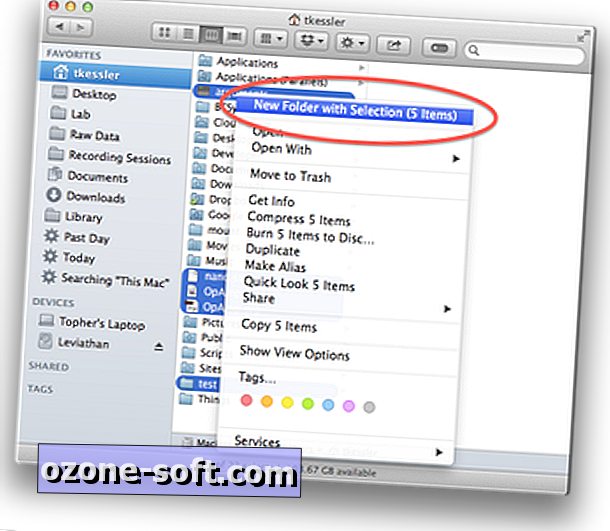
Ko to storite, bodo izbrani elementi združeni v novo mapo, katere ime bo mogoče urejati, tako da ga lahko spremenite iz privzete »Nove mape s postavkami«, kar želite.
Ta funkcija se lahko zdi kot majhna razširitev za ustvarjanje mape, vendar jo je mogoče zelo lepo uporabiti za ustvarjanje hierarhije datotek, če se nahajajo v isti mapi.
Na primer, če imate na namizju več besedilnih datotek in slik JPEG, jih lahko sestavite tako, da jih izberete (minus trde diske) in nato pritisnete Control-Command-N, da jih zaprete v novem mapo. Nato odprite to mapo in izvedite isto dejanje z podmnožico datotek, kot so vse slike. To bo nato postavilo slike v novo podmapo; enako lahko nadaljujete za določeno vsebino slike ali druga merila v tej mapi.
Ta pristop lahko storite tudi v obratni smeri, kjer lahko na začetku izberete slike na namizju in ustvarite mapo, ki jih bo vsebovala, nato izberite mapo skupaj z besedilnimi datotekami in pritisnite Control-Command-N, da ustvarite nov imenik. vse. Izberete lahko tudi besedilne datoteke in jih zaprete v mapo, nato pa izberete tako sliko kot mapo z besedilom, da zaprete obe mapi v nadrejeni mapi.
Vprašanja? Komentarji? Ali imate popravilo? Objavite jih spodaj ali document.write ("pošljite nam e-pošto"); !
Bodite prepričani, da nas preverite na Twitterju in.












Pustite Komentar